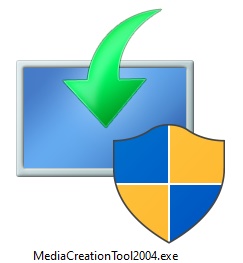В этой инструкции о том, как использовать Media Creation Tool для того, чтобы скачать ISO Windows 10 версий 1507, 1511, 1607, 1703, 1709, 1803, 1809, 1903, 1909, 2004 и, при желании, 2009 (20H2) или 21H1, что, впрочем, на момент написания этого материала можно сделать и путем простого использования утилиты, вручную загруженной с официального сайта.
Загрузка любой версии Windows 10 в Media Creation Tool
Для того, чтобы скачать любую, включая старую версию Windows 10 ISO с помощью официальной утилиты Media Creation Tool, выполните следующие простые шаги:
- Загрузите bat-файл для выбора версий Windows 10 с официальной страницы разработчика https://github.com/AveYo/MediaCreationTool.bat (пункт «Download ZIP» справа вверху, а можете взять код файла ниже на странице или по адресу pastebin.com/bBw0Avc4 и вручную создать файл BAT) и распакуйте его.
- Запустите загруженный BAT-файл MediaCreationTool.bat. При срабатывании SmartScreen, нажмите «Подробнее», а затем — «Выполнить в любом случае».
- Выберите нужную версию Windows 10 для скачивания.
- Утилита автоматически загрузит с серверов Майкрософт нужную версию MediaCreationTool.exe и запустит её с нужными параметрами (если вы запустите старую версию MCT вручную, она не разрешит вам загрузить старую версию образа ОС, а предложит обновиться).
- Дальнейшие шаги по загрузке оригинального образа ISO с Windows 10 будут стандартными для утилиты MCT — если вы не знаете, как именно ею пользоваться, обратите внимание на ссылку в первом абзаце этой статьи — там это подробно описано и показано в видео.
В моем тесте всё работает исправно, загрузки проходят успешно, образы доступны на русском языке и в нужной разрядности — x64 или x86 (32-бит).
Видео инструкция
Обратите внимание, что при загрузке образа, в разделе «Выпуск» вам будет доступен более широкий выбор редакций Windows 10, чем при ручном использовании Media Creation Tool, например, здесь присутствует и Enterprise версия системы.
Microsoft has confirmed that the new OS version May 2020 Update is now ready to release. The company has officially finished its work and it finalized the release as the Build 19041.207. In this guide, we have mentioned three easy ways to download and install Windows 10 20H1, May 2020 Update.
In order to install Windows Windows 10 May 2020, all you need a Media Creation tool to perform an in-place upgrade or use Update Assistant. You can wait for the company to put corresponding files in the Automatic Windows Update section. However, if you don’t need to wait for this, move to the below section and follow the steps.
Download and Clean install Windows 10 version 20H1
There are three methods that you can use to install the Windows 10 2004, May 2020 Update. Here is how to do –
- Windows Update
- Media Creation Tool
- Update Assistant
1] Through Windows Update
Windows update is a straightforward and considerably easy way to upgrade your system. In order to use this method, follow the steps –
- Open the Windows Settings using the Windows+I shortcut key.
- Select the Update & Security > Windows Update.
- In the right pane, click on the Check for updates button.
As soon as you complete the above procedure, the Windows automatically start to update with the latest version. In the whole procedure, it might take a few minutes, so don’t be anxious.
Once the Windows 10 April 2020 update ( version 20H1) is downloaded on your system, restart your device. That way, you can get the latest Windows 10 OS on your PC.
2] Using Media Creation Tool
Alternatively, you can use the Media Creation tool to download and install Windows 10 20H1 on your device. This will clean install Windows 10 on your system, here is how to proceed –
- Open the Media creation tool page.
- To get started, click on the Download tool now button.
- Once the setup file gets downloaded, open the .exe file.
- Select the Upgrade this PC now option and then hit the Accept button.
- Select the option to keep your files and apps.
- Click the Install button and then follow on-screen instructions to complete this process.
After following the steps properly, the Media Creation tool will start installing Windows 10 version 1903 on your system.
3] Install Update through Update Assistant
Windows Update Assistant tool helps in upgrading the Windows 10 system to its latest version. If you want to continue, you must have to download the ISO file from Microsoft. So, follow the below steps –
- Navigate to Microsoft’s official website and click on the Update now button.
- Open the file explorer and run the downloaded .exe file.
- In order to start the process, click on the Update now button.
- At this time, it needs some basic test of the CPU, memory configuration, and the disk space. If all looks well, select the Next button to continue.
- This will start downloading the files. Since it will take a while, you can click on the Minimise button and keep working.
- Once it completes the update process, you need to reboot your device. So, click on the Restart now button to allow the changes to take effect.
If you’re looking for the Windows 10 “Spring 2020” or “20H1” or “2004” update, it is available now via the system upgrade tool, or the Media Creation Tool: https://www.microsoft.com/en-us/software-download/windows10
If you want to download the Windows 10 ISO file DIRECTLY from Microsoft’s servers, you can do so by getting the URL from a mobile device: I simply used the Microsoft Edge browser on Android (any mobile browser on any platform will work) to visit https://www.microsoft.com/en-us/software-download/windows10ISO and request links to an ISO in my language. If you download the ISO files from anywhere else, be sure to verify the their SHA-256 checksums!
Описание
Установка операционной системы на компьютер предполагает либо наличие лицензионного диска, либо создание загрузочного DVD или USB-накопителя с ISO образом Windows. Раньше пользователям приходилось отдельно загружать файл с ОС и скачивать программу для записи загрузочных дисков. Но с недавнего времени компания Microsoft выпустила программу Media Creation Tool, которая позволяет автоматически создавать диск или установочную флешку с дистрибутивом Windows 10. Данная программа работает только с файлами «десятки», поэтому загрузить образ Windows 7 или 8.1 с ее помощью у вас не получится.
При работе программа не требует ISO образ с системой. Загрузка осуществляется автоматически с официальных серверов Microsoft.
Media Creation Tool представлена в виде пошагового мастера. Вначале она предложит на выбор 2 действия: обновить текущую систему на вашем ПК или создать загрузочный диск Windows 10. После этого необходимо выбрать версию операционной системы и ее разрядность. Если на вашем ПК установлено 3Гб ОЗУ и более, рекомендуется выбирать 64-х разрядную редакцию.
Важное примечание: если вы выбрали установку системы на ваш ПК, необходимо ставить версию Windows 10, аналогичную текущей ОС. Например, если на компьютере стоит Windows 7 Home, вам не удастся загрузить Pro-версию «десятки». Обратное действие возможно.
Особенности программы Media Creation Tool:
- Создает загрузочные диски с «десяткой»
- Лицензионное программное обеспечение от Microsoft
- Русская локализация
- Распространяется бесплатно
- Поддерживает только загрузку Windows 10
Вы можете скачать последнюю версию Media Creation Tool с официального сайта Microsoft по ссылке ниже, или с нашего ресурса. Мы регулярно обновляем программы и все файлы проходят антивирусную проверку.
Официальный сайт: www.microsoft.com
Скриншоты

Скачать Media Creation Tool
Для полного комплекта мы рекомендуем вам также скачать AutoClicker (бесплатный автокликер для мыши).
Media Creation Tool
для Windows
Windows 11/10 Media Creation Tool — фирменная утилита от Microsoft Corporation, позволяющая создавать загрузочные образы операционной системы Windows 11/10 без использования ключа продукта непосредственно с сервера компании. Эта программа значительно упростила получение нужной Вам версии ОС Windows, не требуя сложных настроек и предоставляя возможность выбора необходимой архитектуры.
Для получения полностью легального образа системы потребуется интернет-соединение, а также носитель — USB-флешка или DVD-диск. После запуска утилиты выберите язык ОС, тип издания (домашняя, Pro и др.) и архитектуру (32-bit или 64-bit). А далее просто определите, куда записать образ операционки. Если выберите DVD-диск, то будет создан ISO-образ, а при выборе USB flash drive загрузочная флешка создастся даже без предварительного ISO-образа. Далее все проходит в автоматическом режиме — Вам останется только дождаться окончания процедуры установки.
Кроме этого, вы можете использовать Media Creation Tool для обновления системы до последней версии Windows 10/11 непосредственно на вашем компьютере без создания загрузочного носителя.
ТОП-сегодня раздела «Обновления, патчи»
MSI LiveUpdate 6.2.0.74
MSI LiveUpdate — это полезные и мощные приложения для автоматической загрузки и обновления BIOS,…

ASUS BIOS Live Update — Фирменная утилита для обновления BIOS материнских плат ASUS через интернет…
Отзывы о программе Media Creation Tool
Артём про Media Creation Tool 21H1 Win10 / 21H2 Win11 [20-12-2022]
Люди, помогите пж у меня ошибка 0x800072f8f-0x20000
33 | 78 | Ответить
Правдоруб про Media Creation Tool 21H1 Win10 / 21H2 Win11 [13-10-2022]
Народ качать несоветую всё в сифаках, комп не включается после перезагрузки
6 | 13 | Ответить
Kerxa про Media Creation Tool 21H1 Win10 / 21H2 Win11 [09-09-2022]
Это какая-то особая версия? У меня при установке не требует активации и создания аккаунта. После установки windows уже активированный. Когда качаю через vpn с офф. сайта, то там при установке просят создавать аккаунт и windows устанавливается не активированный.
8 | 18 | Ответить
Liliya про Media Creation Tool 10.0.18362.418 (1909) [03-03-2020]
Спасибо! Замучил UEFI.
14 | 15 | Ответить
костя про Media Creation Tool 10.0.18362.1 (1903) [14-12-2019]
мне пишет не хватает компанента
18 | 21 | Ответить